予定に対するチェックイン(訪問記録)の実行
出張や訪問などの移動を伴う営業活動が多く、その履歴を簡単に記録したい場合は、チェックイン(訪問記録)機能が役立ちます。 Zoho CRMのモバイルアプリでは、見込み客や顧客のオフィスなどの場所に実際に訪問したことを、位置情報や地図表示とともに簡単に記録できます。
チェックイン情報は、予定データに関連付けられて記録されます。モバイルアプリでのチェックイン時には、チェックインを実行する対象の予定データを選択する必要があります。また、チェックインを実行する対象のデータに予定データが1件も登録されていない場合には、新しい予定を作成してから関連付ける必要があります。
チェックイン機能の利用例を見てみましょう。
- 営業マネージャーは、顧客訪問の計画を立てて個々の訪問予定を登録し、各営業担当者に割り当てます。
- 営業担当者は、担当する顧客の住所を訪問し、訪問先でモバイルアプリを使用してチェックイン(訪問記録)処理を実行します。
- 予定データに対してチェックイン情報が記録され、同時にメモも追加されます。これにより、営業マネージャーは、営業担当者が顧客を訪問したことを把握できます。
- 営業マネージャーや各担当者は、必要に応じて、見込み客/連絡先/取引先データに関連するメモからもチェックイン情報を確認します。
- 営業マネージャーは、チェックイン情報をもとにレポートを作成して、営業活動の実績を分析します。たとえば、場所や営業担当者別のレポートを作成することで、地域や担当者ごとの訪問実績を把握できます。
なお、チェックインは、モバイルアプリのみで実行できます。Web版(ブラウザー)からはチェックインを実行できませんのでご注意ください。チェックインを実行すると、モバイル端末の位置情報を使用して、チェックインした場所がZoho CRMに記録されます。これにより、移動を伴う営業活動の正確な履歴を簡単に確認できます。
Zoho CRMのモバイルアプリを使用して、訪問先でチェックインできます(実際に訪問したことを記録できます)。チェックインの実行と記録は、予定データに対して行います。
予定データに対してチェックイン(訪問記録)を実行するには
- [見込み客] 、 [連絡先] 、 [取引先] のいずれかのタブに移動します。
- マーカー (チェックイン)アイコンをタップします。
- 対象の見込み客/連絡先/取引先データに予定データが登録されている場合は、既存の予定データの一覧が表示されます。
一覧から、チェックインを実行する対象の予定データを選択します。選択した予定データに対して、チェックインが実行されます(訪問が記録されます)。 - 対象の見込み客/連絡先/取引先データに予定データが登録されていない場合、新しい予定を作成するよう求められます。
新しい予定を作成してからチェックインを実行します。
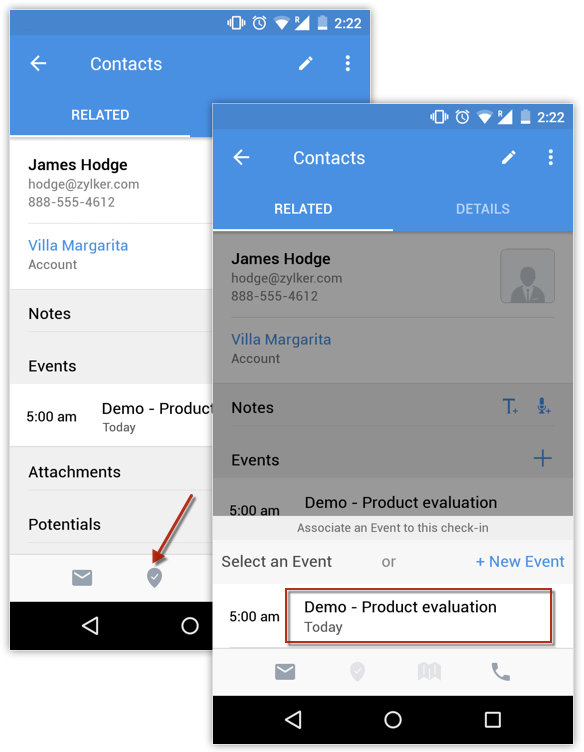

- チェックインを実行すると、[フィード]タブに、チェックインに関する更新情報が自動的に投稿されます。
チェックイン情報(訪問履歴)の表示
予定データに対してチェックインを行うと、予定の詳細ページと、予定に関連付けられている見込み客/連絡先/取引先の詳細ページの[メモ]欄に、チェックイン情報(訪問履歴)が表示されます。
予定 の詳細ページにチェックイン情報(訪問履歴)を表示するには
- [予定] タブに移動します。
- 対象の予定をクリックします。
- 関連付けられているチェックイン情報(訪問履歴)が表示されます。
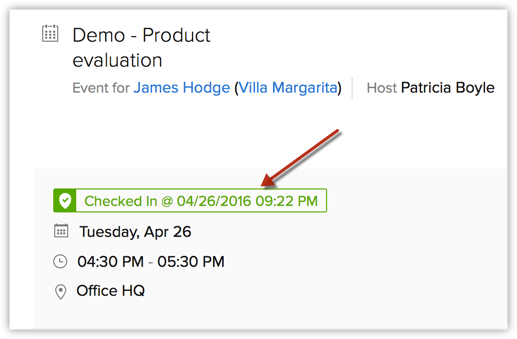
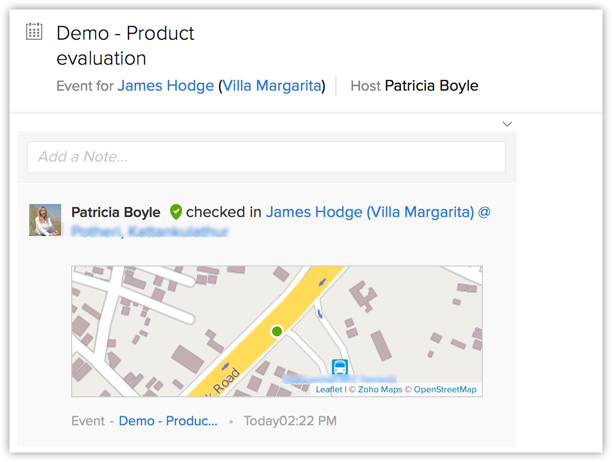
見込み客/連絡先/取引先の詳細ページでチェックイン情報(訪問履歴)を表示するには
- [見込み客] / [連絡先] / [取引先] のいずれかのタブに移動します。
なお、チェックイン情報は、予定データを関連付けることができるタブであれば、[予定]以外のタブのデータにも関連付けて表示することが可能です。 - 対象のデータをクリックします。
- データに関連付けられているチェックイン情報(訪問履歴)が、データのメモとして表示されます。
チェックイン(訪問記録)に関するレポートの作成
営業担当マネージャーは、チェックイン(訪問記録)に関するレポートを作成して、営業担当者に割り当てた顧客訪問の実績を確認できます。Zoho CRMでは、チェックインに関するレポートが標準で用意されています。
チェックイン(訪問記録)に関するレポートにアクセスするには
- [レポート] タブに移動します。
- [予定のレポート]をクリックします。
標準レポートの一覧が表示されます(例:今月の予定の計画と実施、地域別のチェックイン数、営業担当別のチェックイン数)。また、チェックイン情報をもとに、独自のレポートを作成することも可能です。
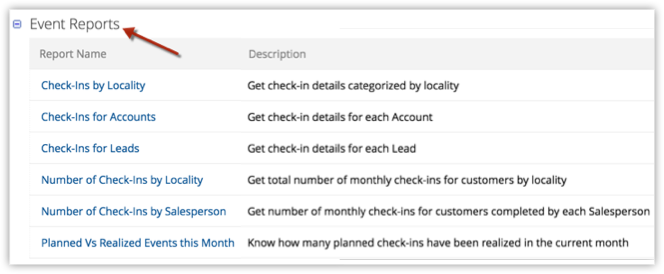
Zoho CRM 管理者向けトレーニング
「導入したばかりで基本操作や設定に不安がある」、「短期間で集中的に運用開始できる状態にしたい」、「運用を開始しているが再度学び直したい」 といった課題を抱えられているユーザーさまに向けた少人数制のオンライントレーニングです。
日々の営業活動を効率的に管理し、導入効果を高めるための方法を学びましょう。
Zoho Campaigns Resources
Zoho WorkDrive Resources
Related Articles
ブループリントの実行状況に関するレポートの確認
ブループリントの実行状況については、レポートで確認できます。対象データの状況について、さまざまな角度からレポート形式で分析することで、業務プロセスの改善につなげることができます。標準で用意されているレポートをすぐに確認できるほか、[レポート]タブで独自のレポートを作成することも可能です。 ブループリントの実行状況に関するレポートの確認 ブループリントの[実行状況]タブでは、さまざまな標準レポートを確認できます。 ブループリントの実行状況に関するレポートを確認するには ...ソーシャルタブにおけるワークフローの設定(FacebookとTwitter)
ワークフローを設定すると、ある処理が行われた際に、別の処理が自動で行われるように設定することができます。ワークフローでは、条件に一致する限り処理が行われ続けます。たとえば、顧客があるメールに返信すると、ワークフロールールによって自動で受付メールが送信されたり、顧客に通話するようにタスクが作成されたりするように設定することができます。 ...関数の関連付け
Zoho CRMの関数を使用すると、業務処理を自動化できます。処理内容は、ニーズに合わせて柔軟に設定できます。たとえば、Zoho ...マクロの使用と作成
マクロは、あらかじめ設定した一連の処理を、複数のデータに対して一括で実行するための機能です。設定可能な処理の内容としては、 メールの送信 、 タスクの作成 、 データの項目の更新 があります。データに対して、同じ処理を繰り返し実行する必要がある場合、一連の処理を1つのマクロにまとめて設定しておくことで、手間なくすぐに実行できます。マクロによる業務の効率化について、次の2つの利用例を見てみましょう。 利用例1 ...ワークフロールールを使用したデータの変換
Zoho CRMのワークフロールール機能を使用すると、見込み客/見積書/受注書データの変換処理を自動化できます。あらかじめ指定した条件が満たされたときに、対象のデータを自動で変換することが可能です。たとえば、見込み客のステータスが[有望]に変更されたときに、取引先/連絡先に自動で変換するように処理を設定することが可能です(あわせて商談も自動作成することもできます)。 メモ: ワークフロールールにデータの変換処理を追加できるのは、次の場合のみです。 ...



















